コピーのレイアウトを選択します。(初期値は[しない])
しない
1ページの原稿を、1枚の用紙にコピーします。
2in1
2枚の原稿を、1枚の用紙に2面割り付けでコピーします。割り付け順序と原稿の向きを選択します。
4in1
4ページの原稿を、1枚の用紙に4面割り付けでコピーします。割り付け順序と原稿の向きを選択します。
原稿のサイズを選択します。[自動検知]を選択すると、原稿サイズが自動で検出されます。非定形サイズの原稿をコピーするときは、原稿サイズに近いサイズを選択してください。(初期値は[自動検知])
複数ページの原稿を複数部コピーするときの排紙方法を選択します。(初期値は[グループ(ページごと)])
グループ(ページごと)
ページごとにまとめてコピーします。
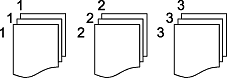
ソート(1部ごと)
1部ずつ、ページ順にそろえてコピーします。
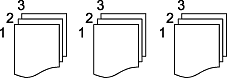
用紙の幅が同じ(A3とA4、B4とB5)原稿は、混在してADFにセットできます。混在しても原稿と同じサイズの用紙に印刷します。セットするときは、図のように用紙の幅をそろえてセットしてください。 (初期値は[オフ])
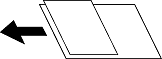
画質の設定を調整します。(初期値は±0、最大値は±4)
コントラスト
明るい部分と暗い部分の差を調整します。
鮮やかさ
色の鮮やかさを調整します。
色調補正 レッド、色調補正 グリーン、色調補正 ブルー
各色の濃さを調整します。
シャープネス
画像の輪郭を調整します。
色相調整
肌の色味を調整します。+をタップすると冷たく(グリーンが増す)、-をタップすると温かく(レッドが増す)なります。
背景除去
背景色の濃さを調整します。+をタップすると明るく(白く)、-をタップすると暗く(黒く)なります。